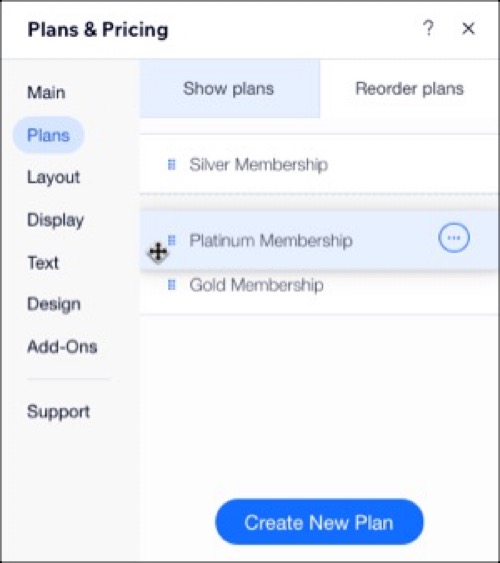Ücretli Abonelikler: Ücretli Abonelikler Sayfasının Mobil Görünümünü Özelleştirme
8 dk.
Bu makalede
- Ücretli aboneliklerinizin düzenini ayarlama
- Ücretli aboneliklerde nelerin görüntüleneceğini seçme
- Ücretli aboneliklerinizdeki metinleri yeniden boyutlandırma
- Ücretli aboneliklerinizi yeniden sıralama
Hangi cihazda olurlarsa olsun müşterilere iyi bir deneyim sunmak için ücretli aboneliklerinizin mobil cihazlardaki görünüşünü özelleştirin. Hangi bilgilerin görüntülenmesi gerektiğini seçin, metin boyutunu değiştirin ve Ücretli Abonelikler sayfasının düzenini daha küçük ekranlara sığacak şekilde ayarlayın.
Ayrıca, mevcut ücretli aboneliklerin bir sayfada nasıl görüneceğini değiştirme esnekliğine sahipsiniz. Bu, herhangi bir özel fırsatı veya teklifi vurgulamak istediğinizde kullanışlı olabilir.
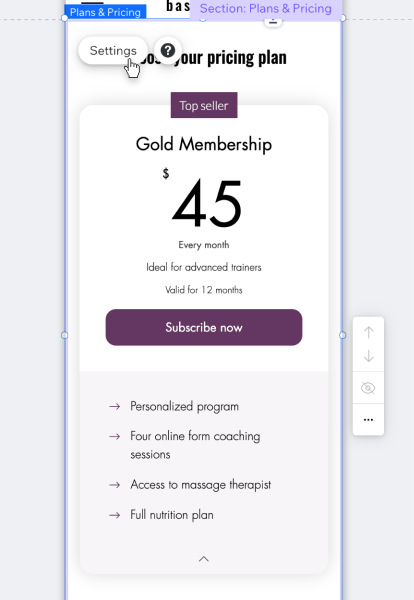
Önemli:
Bir sitenin masaüstü ve mobil sürümleri aynı sitenin farklı görüntüleme modlarını temsil eden Wix Editor'da; ayrı siteler değildirler. Masaüstü sitedeki değişiklikler mobil siteyi etkilerken, mobil sitedeki değişiklikler masaüstü siteyi etkilemez.
Ücretli aboneliklerinizin düzenini ayarlama
Bir mobil sitedeki Ücretli Abonelikler sayfasının düzenini özelleştirerek insanların doğru paketi seçmesini mümkün olduğunca kolaylaştırın. Daha küçük ekranlarda okunmasını kolaylaştırmak için sayfadaki ögeler arasındaki hizalamayı ve aralığı değiştirebilirsiniz.
Wix Editor
Studio Editor
- Editörünüze gidin.
- Editör'ün üst çubuğundaki Mobile Geç simgesine
 tıklayın.
tıklayın. - Abonelikler ve Ücretlendirme sayfanıza gidin:
- Sol çubuktaki Sayfalar ve Menü simgesine
 tıklayın.
tıklayın. - Abonelikler ve Ücretlendirme sayfanıza tıklayın.
- Sol çubuktaki Sayfalar ve Menü simgesine
- Sayfadaki Ücretli Abonelikler ögesine tıklayın.
- Ayarlar'a tıklayın.
- Düzen'e tıklayın.
- Aşağıdaki seçenekleri kullanarak düzeni özelleştirin:
- Sayfa Metin Düzeni: Başlık, alt başlık ve sorumluluk reddi hizalamasını belirleyin.
- Abonelik Kartı Aralığı: Abonelik kartlarınızdaki ögeler arası boşluğu ayarlamak için kaydırıcıyı kullanın.
- Paket Açıklaması Düzeni: Paket açıklamanızın hizalamasını ayarlayın.
- Avantajlar Düzeni: Paketle sunduğunuz avantajların açıkla metni için hizalamanızı ve satır aralığınızı seçin.
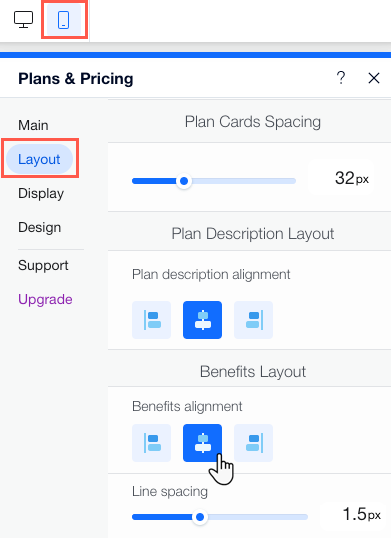
Ücretli aboneliklerde nelerin görüntüleneceğini seçme
Mobil cihazlarda mevcut paketlerin her biri hakkında görüntülemek istediğiniz ayrıntıları seçin. Abonelik adları, sloganlar ve avantajlar gibi bilgileri gösterebilir veya gizleyebilirsiniz.
Wix Editor
Studio Editor
- Editörünüze gidin.
- Editör'ün üst çubuğundaki Mobile Geç simgesine
 tıklayın.
tıklayın. - Abonelikler ve Ücretlendirme sayfanıza gidin:
- Sol çubuktaki Sayfalar ve Menü simgesine
 tıklayın.
tıklayın. - Abonelikler ve Ücretlendirme sayfanıza tıklayın.
- Sol çubuktaki Sayfalar ve Menü simgesine
- Sayfada Ücretli Abonelikler ögesine tıklayın.
- Ayarlar'a tıklayın.
- Görüntüle'ye tıklayın.
- Aşağıdaki seçenekleri kullanarak ekranı özelleştirin:
- Neyi görüntülemek istersiniz?: Ücretli abonelikleriniz hakkında hangi bilgilerin görüntülenmesini istersiniz: sayfa başlığı, sayfa alt başlığı, paket adı, paket sloganı ve paket avantajları.
- Sorumluluk reddi beyanını göster: Müşterilerin bir paket satın almadan önce görüntülemeleri için ilgili hüküm ve koşulları görüntülemek için bu geçiş düğmesini etkinleştirin.
İpucu: Metninizi yalnızca masaüstündeki Yasal Uyarı metin alanına girebilirsiniz.

Ücretli aboneliklerinizdeki metinleri yeniden boyutlandırma
Ücretli Abonelikler sayfa tasarımınızı, her şeyin okunması kolay olacak ve her paket avantajının aöıklanacağı şekilde özelleştirin. Ücretli Abonelikler mobil sitenizdeki tüm ögelerin oranlarını ayarlamak için kaydırıcıları kullanın.
Wix Editor
Studio Editor
- Editörünüze gidin.
- Editör'ün üst çubuğundaki Mobile Geç simgesine
 tıklayın.
tıklayın. - Abonelikler ve Ücretlendirme sayfanıza gidin:
- Sol çubuktaki Sayfalar ve Menü simgesine
 tıklayın.
tıklayın. - Abonelikler ve Ücretlendirme sayfanıza tıklayın.
- Sol çubuktaki Sayfalar ve Menü simgesine
- Sayfadaki Ücretli Abonelikler ögesine tıklayın.
- Ayarlar'a tıklayın.
- Tasarım sekmesine tıklayın.
- Sayfadaki farklı metin ögelerini yeniden boyutlandırmak için Metin Boyutu altındaki kaydırıcıları kullanın (ör. paketin başlığı, fiyatı, avantajları vb.)
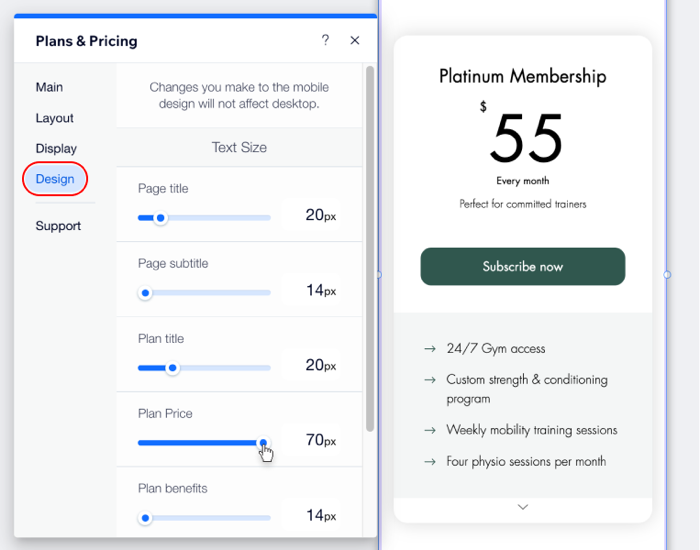
Ücretli aboneliklerinizi yeniden sıralama
Ücretli aboneliklerinizi mobil sitenizde istediğiniz sırayla görünecek şekilde yeniden sıralayın.
Wix Editor
Studio Editor
Not: Mobil sitenizdeki paketlerinizin sırasını değiştirmek istiyorsanız, aşağıdaki adımları izleyerek bunu Wix Editör'deki masaüstü görünümünden yapmanız gerekir. Metin ve Eklentileri değiştirmek gibi, masaüstü için sınırlı ek özelleştirme seçenekleri vardır.
- Editörünüze gidin.
- Abonelikler ve Ücretlendirme sayfanıza gidin:
- Sol çubuktaki Sayfalar ve Menü simgesine
 tıklayın.
tıklayın. - Abonelikler ve Ücretlendirme sayfanıza tıklayın.
- Sol çubuktaki Sayfalar ve Menü simgesine
- Sayfanızdaki Abonelikler ve Ücretlendirme ögesine tıklayın.
- Ayarlar'a tıklayın.
- Abonelikler sekmesine ve ardından Abonelikleri yeniden sırala sekmesine tıklayın.
- Planları ilgili konuma sürükleyip bırakın.
İpucu: Bu değişiklikleri görmek için Editörün üst kısmındaki Mobil Cihaza Geç simgesine tıklayın.
tıklayın.